Obtenha os arquivos do OneDrive sob demanda na atualização do Windows 10 Fall Creators
OneDrive é a solução de armazenamento de documentos online criada pela Microsoft que vem com o Windows 10. Ele pode ser usado para armazenar seus documentos e outros dados online na nuvem. Ele também oferece sincronização de dados armazenados em todos os seus dispositivos. "Arquivos sob demanda" é um recurso que pode exibir versões de espaço reservado de arquivos online em seu diretório local do OneDrive, mesmo que não tenham sido sincronizados e baixados. Se você não obteve o recurso Files On-Demand após instalar a Atualização do Windows 10 Fall Creators, aqui está uma solução simples.
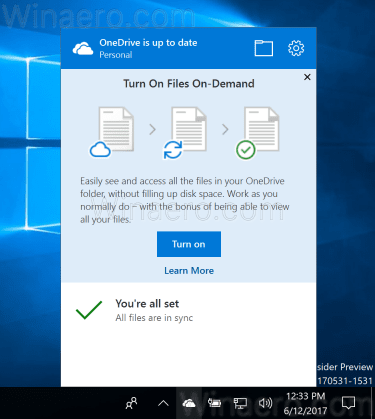
Como você já deve saber, o recurso Files On-Demand não faz parte do sistema operacional. É um recurso do software OneDrive incluído no Windows 10. Por padrão, o Windows 10 Fall Creators Update vem com o cliente OneDrive desatualizado, que deve ser atualizado automaticamente. Se isso não aconteceu com você, você pode consertar manualmente.
Propaganda
Para obter o OneDrive Files On-Demand na atualização do Windows 10 Fall Creators, faça o seguinte.
- Baixe o aplicativo OneDrive atualizado usando o seguinte link: Baixe o cliente OneDrive.
- Instale-o.
- Sair da sua conta de usuário e faça login novamente. Isso garantirá que o OneDrive seja reiniciado.
Agora você deve obter acesso ao recurso Files On-Demand. Pode ser necessário habilitá-lo nas configurações do aplicativo. Veja o seguinte artigo:
Como habilitar arquivos on-demand do OneDrive
Depois que o recurso Files on Demand estiver ativado, o File Explorer mostrará os seguintes ícones de sobreposição para os arquivos na nuvem.
Estes são apenas arquivos online, que não são armazenados em seu computador.
Os espaços reservados para arquivos terão o seguinte ícone.

Ao abrir esse arquivo, o OneDrive fará o download para o seu dispositivo e o disponibilizará localmente. Você pode abrir um arquivo disponível localmente a qualquer momento, mesmo sem acesso à Internet.
Finalmente, o seguinte ícone de sobreposição será usado para arquivos sempre disponíveis.

Apenas os arquivos marcados como "Manter sempre neste dispositivo" têm um círculo verde com uma marca de seleção branca. Esses arquivos sempre estarão disponíveis, mesmo quando você estiver offline. Eles são baixados para o seu dispositivo e ocupam espaço.
É isso. Graças a MSPowerUser para esta dica.
